윈도우 시스템 글꼴이 손상되었거나 문제가 발생한 경우의 조치들
- IT/IT
- 2025. 7. 23.
윈도우 시스템 글꼴이 시스템 손상이나 외부 프로그램의 영향 등으로 문제가 발생한 경우에는 딱히 매뉴얼화되어 있는 과정이 없어서 일반 사용자들의 경우에는 난감할 수 있습니다. 윈도우 시스템 글꼴은 영어가 아닌 이유 때문인지는 몰라도 윈도우 업데이트나 응용 프로그램 설치 시에 그 영향을 받기도 합니다. 어쨌든 윈도우 시스템 폰트나 텍스트 글꼴에 이상함이 감지되었을 경우 간단하게 시도해 볼 수 있는 방법입니다.
1. 기본 설정으로 초기화
윈도우 글꼴을 기본으로 초기화시켜 봅니다.
제어판 > 모양 및 개인 설정 > 글꼴 > 글꼴 설정을 클릭합니다.
다음으로 기본 글꼴 설정 복원 버튼을 클릭해 초기화시켜 줍니다.
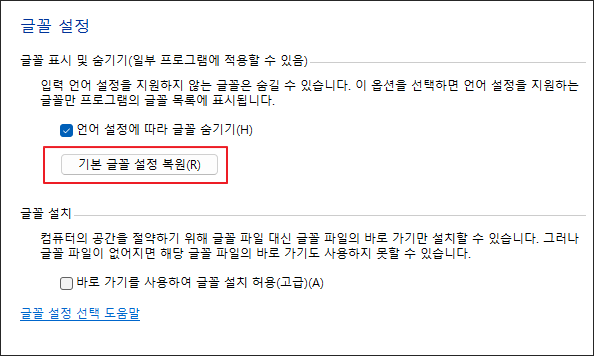
2. ClearType 텍스트 조정 과정 진행
제어판 > 모양 및 개인 설정 > 글꼴 또는 윈도우 설정 > 개인 설정 > 글꼴 > 관련 설정에서 클리어타입 텍스트 조정 과정을 진행합니다. 마법사 형식으로 진행되는 최적의 글꼴타입을 찾는 과정이므로 크게 어려움은 없습니다.
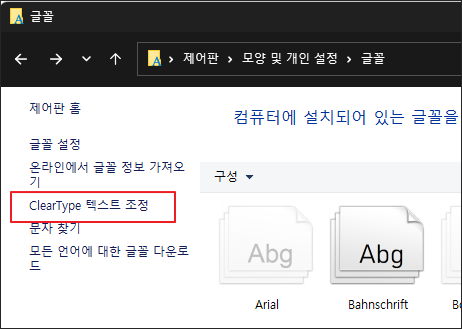
3. 수동으로 시스템 글꼴 크기 조절
위의 두 과정으로도 해결이 안 될 경우에 윈도우 설정에서 시스템 폰트의 크기를 변경해 자신에게 가장 적합한 크기를 찾는 과정을 진행해 볼 수 있습니다. 다만, 직접 시도해 본 결과 이 설정의 변경이 윈도우의 모든 프로그램 과 모든 부분의 텍스트를 변경해 주는 것은 아닌 것 같습니다.
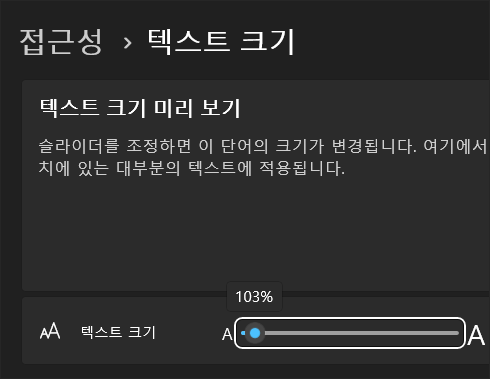
윈도우 설정 > 접근성 > 텍스트 크기로 이동한 다음 키보드의 좌우 화살표를 이동해 자신에게 적합한 텍스트 크기를 찾아봅니다. 언제든지 좌측 끝까지 내리면 기본 100% 크기로 돌아갈 수 있습니다.
4. 기타 추가적인 방법
기타 추가적으로 고려해 볼 수 있는 것들로는 아래와 같은 방법들이 있습니다.
a. 설정 > 시간 및 언어 > 언어 및 지역에서 기본 설정 언어를 한국어 한 개만 남겨두고 모두 삭제하는 방법
b. 설정 > 시간 및 언어 > 입력 > 고급 키보드 설정에서 한국어로 선택하고 한글 워드용 한컴 입력기가 있는 경우에 제거하는 방법
c. 외부 유틸 프로그램을 이용한 폰트 초기화
시스템 폰트 관련 유틸리티에 관하여는 아래 링크의 이전 리뷰 포스팅을 참조해 보시기 바랍니다.
유틸을 이용해 윈도우 시스템 폰트를 기본 설정값으로 되돌리는 방법
'IT > IT' 카테고리의 다른 글
| 하이퍼 v 가상 머신과 실제 컴퓨터간의 파일 이동 및 복사 (0) | 2025.07.24 |
|---|---|
| 알집, 알매니저 등 윈도우 응용 프로그램의 팝업 알림을 막는 방법 (0) | 2025.07.23 |
| 원드라이브를 PC에 재설치 하는 방법 또는 설치없이 웹에서 관리하는 방법 (0) | 2025.07.23 |
| 바탕화면 아이콘들에 노란색 사각형 박스가 생긴 경우 (0) | 2025.07.23 |